2.1 Linux網路相關概念和修改IP地址的方法 2.1.1 網卡的命名規則 Centos 6的網卡命名方式:它會根據情況有所改變而非唯一且固定,在CENTOS6之前,網路介面使用連續號碼命名: eth0、 eth1等,當增加或刪除網卡時,名稱可能會發生變化 Centos 7採用dmidecode ...
2.1 Linux網路相關概念和修改IP地址的方法
2.1.1 網卡的命名規則
Centos 6的網卡命名方式:它會根據情況有所改變而非唯一且固定,在CENTOS6之前,網路介面使用連續號碼命名: eth0、 eth1等,當增加或刪除網卡時,名稱可能會發生變化
Centos 7採用dmidecode採集命名方案,以此來得到主板信息;它可以實現網卡名字永久唯一化(dmidecode這個命令可以採集有關硬體方面的信息)
對網路設備的命名方式:
1)如果Firmware(固件)或BIOS為主板上集成的設備提供的索引信息可用,且可預測則根據此索引進行命名,例如: ifcfg-ens33
2) 如果Firmware(固件)或BIOS為PCI-E擴展槽所提供的索引信息可用,且可預測,則根據此索引進行命名,例命名,例如:ifcfg-enp33
3)如果硬體介面的物理位置信息可用,則根據此信息進行命名,例如enp2s0
上述均不可用時,則使用傳統命名機制。
擴展:
在Centos 7中,en表示:ethernet乙太網,就是咱們現在使用的區域網
enX(X常見有下麵3種類型) :
o:主板板載網卡,集成設備的設備索引號。 如果
p:獨立網卡,PCI網卡
s:熱插拔網卡,usb之類,擴展槽的索引號
nnn (數字)表示:MAC地址+主板信息計算得出唯一的序列
2.1.2 ifconfig命令使用方法
註意:下麵操作使用root用戶(動態修改)
命令:ifconfig
作用:用來配置網路或顯示當前網路介面的狀態
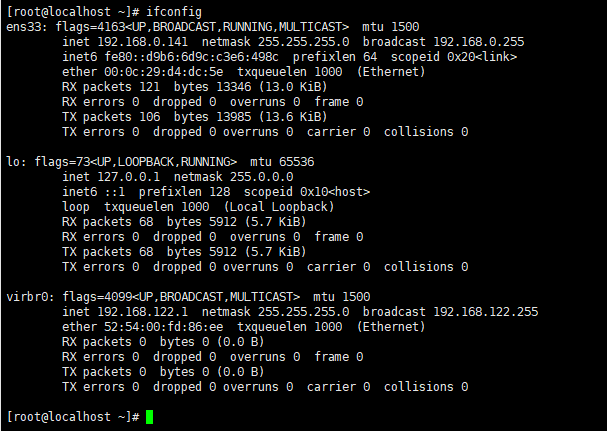
上圖信息大概說明:
第一行:up-->網卡開啟狀態
RUNNING-->網線處理連接狀態
MULTICAST-->支持組播
mtu 1500-->(Maximum Transmission Unit)最大傳輸單元大小為1500位元組
第二行:該網卡的IP地址,子網掩碼,廣播地址
第三行:IPV6的配置信息
第四行:網卡的MAC地址
ether表示連接類型為乙太網
txqueuelen 1000 --》傳輸隊列的長度
第五六行:網卡接收數據包的統計信息和接收錯誤的統計信息
第七八行:網卡發送數據包的統計信息和發送錯誤的統計信息
2.1.3 臨時修改IP地址
方法1:臨時修改網卡IP地址
ifconfig 網卡名稱 IP地址 ---直接修改網卡的IP地址,重啟失效
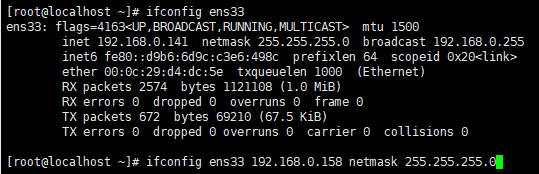
說明:修改後當前終端會終斷,需要重新使用新的IP地址進行連接
Centos 7重啟網卡: systemctl restart network
Centos 6重啟網卡: service network restart
方法2: 添加多個臨時IP地址
ifconfig 網卡名稱:0 第一個IP地址 (netmask 子網掩碼) ---增加一個IP
ifconfig 網卡名稱:1 第二個IP地址 (netmask 子網掩碼) ---增加一個IP
ifconfig ens33:0 192.168.0.158 netmask 255.255.255.0 up
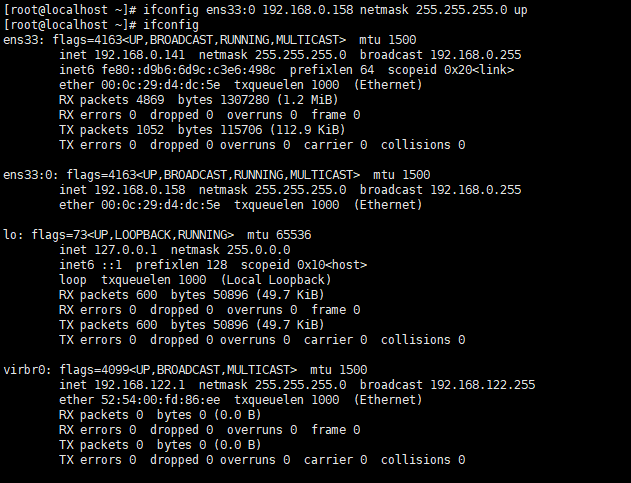
刪除一個臨時IP
ifconfig ens33:0 del 192.168.0.158
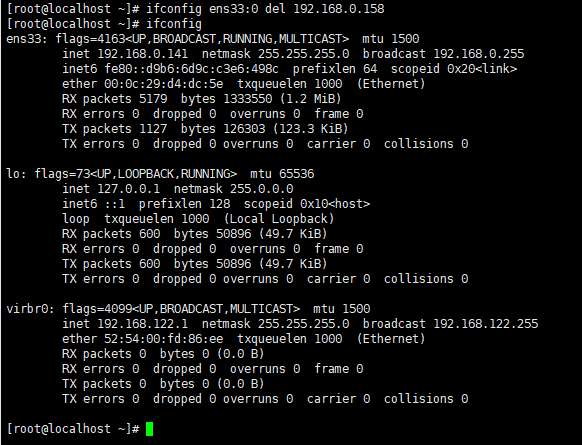
2.1.4 NeworkManager概述
NeworkManager服務是管理和監控網路設置的守護進程,CENTOS7更加註重使用NetworkManager服務來實現網路的配置和管理,7.0以前是通過network服務管理網路,以後的版本,所有網路管理和設置統一由NetworkManager服務來維護。它是一個動態的,事件驅動的網路管理服務。
查看networkmanager服務是是否啟動:systemctl status NetworkManager
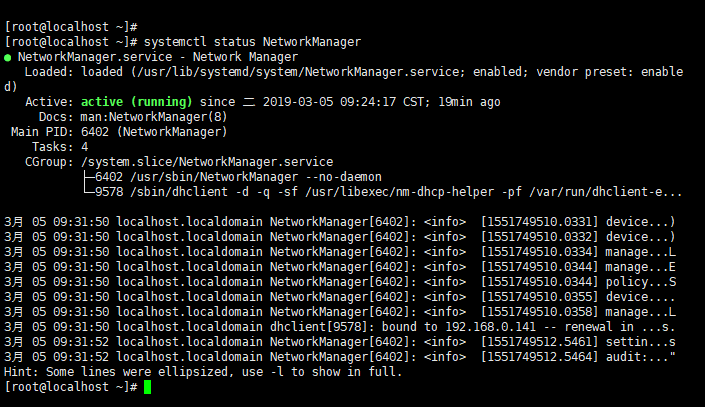
2.1.6 RHEL/CENTOS Linux網路相關的配置文件
RHEL/CENTOS 網路相關的配置文件路徑為:
[root@~]# ls /etc/sysconfig/network-scripts/ifcfg-ens33 #IP地址,子網掩碼等配置文件 [root@~]# ls /etc/sysconfig/network-scripts/ifcfg-lo #網卡迴環地址 [root@sysconfig]# cat /etc/resolv.conf #DNS配置文件 [root@sysconfig]# cat /etc/hosts #設置主機和IP綁定信息 [root@sysconfig]# cat /etc/hostname #設置主機名
2.1.5 永久修改網卡地址:
方法1:使用nmtui文本框方式修改IP
[root@Desktop]# nmtui
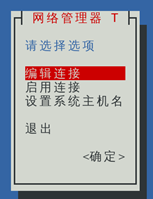

添加IP地址
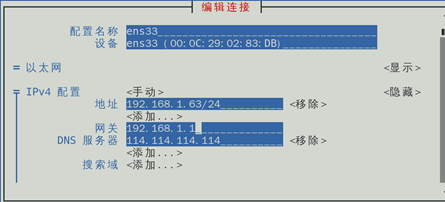
註:把游標移到最下麵,點“確定”,進行保存。
重啟網卡服務生效:
[root@xuegod63 ~]# systemctl restart network ---重啟服務
方法2:通過修改網卡配置文件改IP地址
vim快捷鍵:
i : 進入插入模式
保存:先按esc鍵,再輸入 :wq
vim /etc/sysconfig/network-scripts/ifcfg-ens33
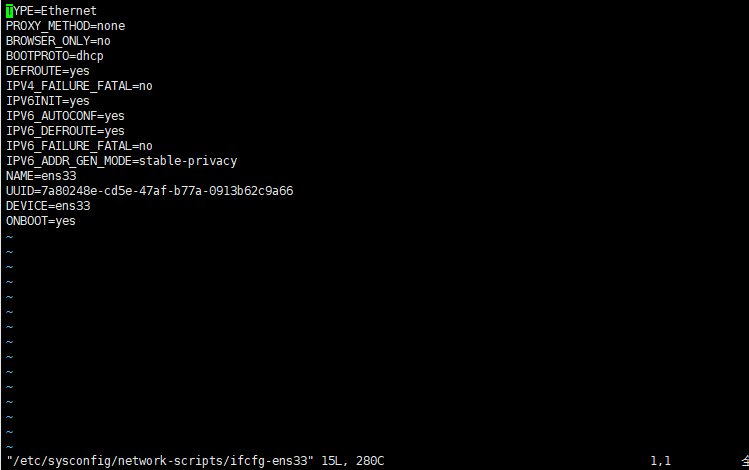
BOOTPROTO=none # 等號後面寫:dhcp 表示動態獲取IP地址, satic 表示表態IP,none表示不指定,就是靜態。
DEFROUTE=yes
IPV4_FAILURE_FATAL=no
IPV6INIT=yes
IPV6_AUTOCONF=yes
IPV6_DEFROUTE=yes
IPV6_FAILURE_FATAL=no
NAME=ens33 #網卡名
UUID=50eff37c-72b4-407a-a3ee-9ef8ca746b95
DEVICE=ens33
ONBOOT=yes
DNS1=8.8.8.8
DNS2=192.168.1.1
NETMASK=255.255.255.0
IPADDR=192.168.1.222
PREFIX=24
GATEWAY=192.168.1.1
IPV6_PEERDNS=yes
IPV6_PEERROUTES=yes
IPV6_PRIVACY=no
參數說明:
DEVICE:此配置文件應用到的設備
HWADDR:對應的設備的MAC地址
BOOTPROTO:激活此設備時使用的地址配置協議,常用的dhcp, static, none,bootp
NM_CONTROLLED: NM是NetworkManager的簡寫,此網卡是否接受NM控制;建議CentOS6為“no”
ONBOOT:在系統引導時是否激活此設備
TYPE:介面類型;常見有的Ethernet, Bridge
UUID:設備的惟一標識
IPADDR:指明IP地址
NETMASK:子網掩碼
GATEWAY: 預設網關
DNS1:第一個DNS伺服器指向
DNS2:第二個DNS伺服器指向
USERCTL:普通用戶是否可控制此設備
IPV4_FAILURE_FATAL 如果為yes,則ipv4配置失敗禁用設備
2.2 關閉防火牆並設置開機開不啟動
[root@xuegod63 ~]# systemctl status firewalld.service #查看firewalld狀態 [root@xuegod63 ~]# systemctl stop firewalld #關閉 [root@xuegod63 ~]# systemctl start firewalld #開啟 [root@xuegod63 ~]# systemctl disable firewalld #開機自動關閉 //RHLE7 [root@xuegod63 ~]# chkconfig --list|grep network #查看開機是否啟動 //RHLE6 [root@xuegod63 ~]# systemctl enable firewalld #開機自動啟動
2.3 臨時和永久關閉Selinux
臨時關閉
[root@xuegod63 ~]# getenforce Enforcing [root@xuegod63 ~]# setenforce 0 setenforce: SELinux is disabled 永久關閉 [root@xuegod63 ~]# vim /etc/selinux/config 改:7 SELINUX=enforcing #前面的7,表示文檔中第7行。方便你查找 為:7 SELINUX=disabled [root@xuegod63 ~]# reboot
2.4 設置系統光碟開機自動掛載
[root@xuegod63 ~]# vim /etc/fstab #在文檔最後,添加以一下紅色內容: /dev/cdrom /mnt iso9660 defaults 0 0 [root@xuegod63 ~]# mount -a mount: /dev/sr0 防寫,將以只讀方式掛載 [root@xuegod63 ~]# ls /mnt/ #可以查看到此目錄下有內容,說明掛載成功 CentOS_BuildTag GPL LiveOS RPM-GPG-KEY-CentOS-7
2.5 配置本地YUM源
yum的一切配置信息都儲存在一個叫yum.repos.d的配置文件中,通常位於/etc/yum.repos.d目錄下
刪除原有的文件
[root@xuegod63 yum.repos.d]#rm -rf /etc/yum.repos.d/*
創建一個新的yum源配置文件,yum源配置文件的結尾必須是.repo
[root@xuegod63 yum.repos.d]# vim CentOS7.repo #寫入以下紅色內容 [CentOS7] name=CentOS-server baseurl=file:///mnt enabled=1 gpgcheck=0 參數說明: [CentOS7] --->yum的ID,必須唯一 name=CentOS-server ----->描述信息 baseurl=file:///mnt -------> /mnt表示的是光碟的掛載點 . file:後面有3個/// enabled=1 ------>啟用 gpgcheck=0 ---->取消驗證 清空並生成緩存列表 [root@localhost ~]# yum clean all #清空yum緩存 [root@localhost ~]# yum list #生成緩存列表 驗證一下 [root@xuegod63 yum.repos.d]# yum -y install httpd
2.6 創建可用實驗快照
今天的虛擬機是真正可以使用的環境,為了保證後期誤操作可能導致不可用的情況,所以要做一個快照,方便到時直接恢復到當前可用情況。
具體步驟如下:
虛擬機----》快照----》拍攝快照----》自定義快照名如“可用實驗快照”



